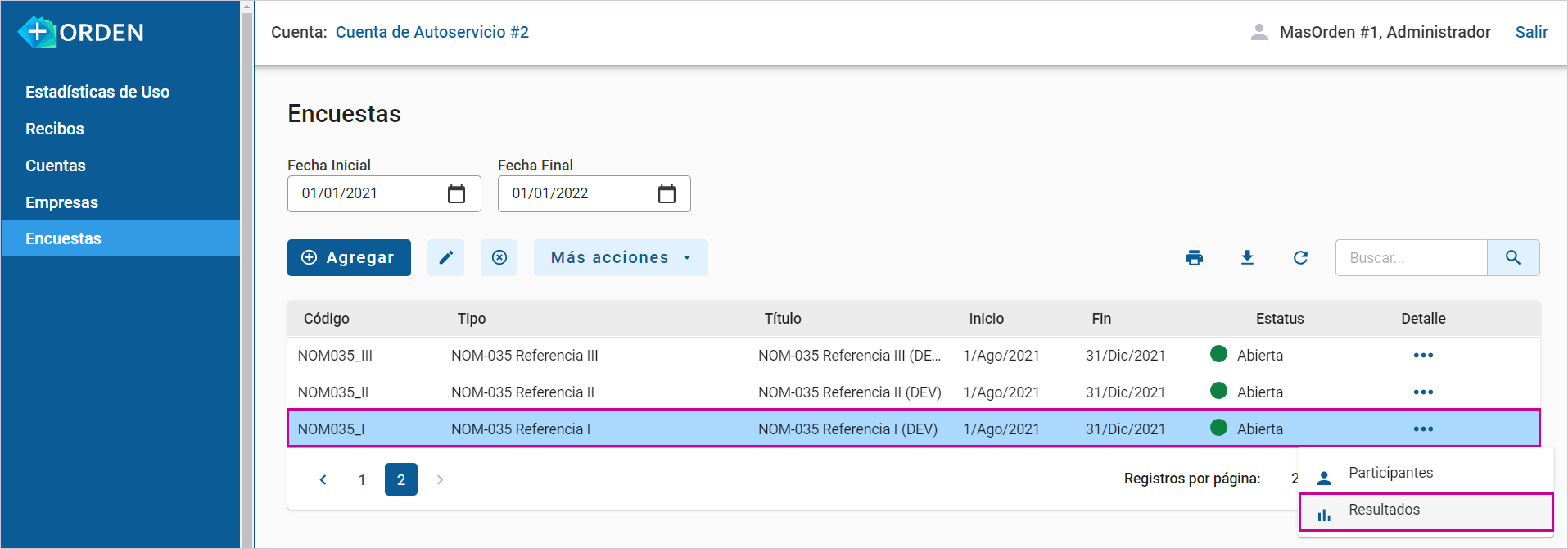¿Cómo presentar resultados por participante?
En este artículo se muestran los pasos a seguir para visualizar los resultados de una Encuesta por Participantes desde la Consola de Administrador +ORDEN (Consola).
1.En el menú lateral posiciónate en Encuestas y selecciona en el menú de acciones (…) de la encuesta la opción Resultados.
2. Aparecerá la pantalla Encuestas: Resultados, en la pestaña RESULTADOS PARTICIPANTES se mostrará la siguiente información:

- Botón de regresar (←) ubicado en la parte superior izquierda de la pantalla con el cual podrás volver a la pantalla de Encuestas.
- Filtro con un menú desplegable para seleccionar la Empresa a revisar.
- El filtro Nivel permite filtrar mediante un menú desplegable el departamento de interés.
- Filtro con un menú desplegable para seleccionar el Resultado de las respuestas.
- La gráfica muestra el Total de Participantes y el Estatus en relación con las respuestas.
- Se muestra el listado de participantes disponibles para contestar la Encuesta, la información desplegada de los participantes es la siguiente:
- # indica el número correspondiente al empleado dentro de la empresa.
- Nombre y Empresa a la que pertenecen los participantes.
- La Calificación indica la ponderación agregada a la encuesta en base al resultado del participante.
- El Resultado indica el valor que se le da al resultado.
- En el menú de Más acciones permite acceder a la opción Exportar a CSV o a Exportar para Sistemas de RH.

Consideraciones
- Al seleccionar Exportar a CSV aparecerá una pantalla indicando el mensaje ¿Deseas descargar archivo CSV con los resultados de los participantes? da clic en Aceptar.

-
- Se descargará de manera automática un archivo en formato .CSV con los resultados por participante.

- Al seleccionar Exportar para Sistemas de RH aparecerá una pantalla, selecciona la Empresa e indica el Tipo de encuesta que aparecerá en el historial del empleado dentro del sistema de recursos humanos. Da clic en Exportar.

- Se descargará en automático un archivo .CSV para empresas que utilizan Revolution en la nube o un archivo .DAT para empresas que utilizan Sistema TRESS.

-
- Archivo .DAT para empresas que utilizan Sistema TRESS, para más información de cómo realizar la importación revisa el artículo Guía de configuración NOM035.
- En caso de no contar con información a exportar se mostrará un mensaje indicando que no se encontraron datos, da clic en Cancelar para salir.

-
El filtro Empresa se visualiza como etiqueta al existir solo una empresa a revisar, cuando sean dos o más empresas automáticamente se colocará el menú desplegable.
-
El filtro Nivel se visualiza como etiqueta al existir solo un departamento a revisar, cuando sean dos o más departamentos automáticamente se colocará el menú desplegable.
-
El filtro Página desaparecerá al existir solo una página a revisar.
-
Los datos mostrados en la gráfica Total de Participantes pueden variar dependiendo de los filtros aplicados de Empresa, Departamento y Resultado.
-
La opción Resultados Participantes se encuentra disponible para las encuestas de tipo NOM-035 Referencia I, NOM-035 Referencia II, NOM-035 Referencia III.
-
La forma de desplegar los resultados dependerá del tipo de encuesta que esté en revisión:

-
- Los resultados de las encuestas NOM-035 Referencia II y NOM-035 Referencia III se dividen en los siguientes: Muy Alto (rojo), Nulo (azul), Bajo (verde), Medio (amarillo) y Alto (anaranjado).

- También puedes utilizar los íconos de Imprimir, Descargar, Actualizar o el campo de texto Buscar.

|
Glosario de términos
Consola +ORDEN
Es una plataforma del sistema +ORDEN donde se realizan todas las configuraciones requeridas por un módulo.